 Możesz zrobić zrzut ekranu lub zrzut ekranu na Macu w systemie OS X, korzystając z kilku metod przewidzianych w systemie operacyjnym, i łatwo to zrobić, bez względu na to, czy korzystasz z iMaca, MacBooka, czy nawet Mac Pro (jednak metody są opisane dla natywnych klawiatur Apple ).
Możesz zrobić zrzut ekranu lub zrzut ekranu na Macu w systemie OS X, korzystając z kilku metod przewidzianych w systemie operacyjnym, i łatwo to zrobić, bez względu na to, czy korzystasz z iMaca, MacBooka, czy nawet Mac Pro (jednak metody są opisane dla natywnych klawiatur Apple ).
W tym samouczku opisano sposób wykonywania zrzutów ekranu na komputerze Mac: jak zrobić migawkę całego ekranu, osobnego obszaru lub okna programu do pliku na pulpicie lub do schowka w celu wklejenia do aplikacji. A jednocześnie, jak zmienić lokalizację zapisywania zrzutów ekranu w OS X. Zobacz także: Jak zrobić zrzut ekranu na iPhonie.
Jak zrobić migawkę całego ekranu na komputerze Mac
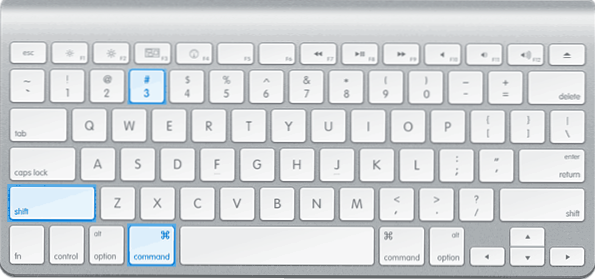
Aby zrobić zrzut ekranu całego ekranu Maca, po prostu naciśnij klawisze Command + Shift + 3 na klawiaturze (biorąc pod uwagę, że niektórzy pytają, gdzie Shift jest na MacBooku, odpowiedzią jest strzałka w górę powyżej Fn).
Natychmiast po tej akcji usłyszysz dźwięk "migawki aparatu" (jeśli dźwięk jest włączony), a migawka zawierająca wszystko na ekranie zostanie zapisana na pulpicie w formacie .png z nazwą "Zrzut ekranu + data + czas".

Uwaga: tylko aktywny pulpit wirtualny dostaje się do zrzutu ekranu, na wypadek gdybyś miał kilka.
Jak zrobić zrzut ekranu z obszaru ekranu w OS X
Zrzut ekranu przedstawiający część ekranu jest wykonany w podobny sposób: naciśnij klawisze Command + Shift + 4, po czym wskaźnik myszy zmieni się na obraz "krzyża" ze współrzędnymi.

Za pomocą myszy lub touchpada (trzymając naciśnięty przycisk) wybierz obszar ekranu, dla którego chcesz zrobić zrzut ekranu, podczas gdy rozmiar wybranego obszaru jest pokazany wraz z "krzyżem" w szerokości i wysokości w pikselach. Jeśli przytrzymasz klawisz Opcja (Alt) podczas wybierania, punkt "kotwicy" zostanie umieszczony w środku wybranego obszaru (nie wiem, jak to dokładniej opisać: spróbuj).
Po zwolnieniu przycisku myszy lub zatrzymaniu wyboru obszaru ekranu za pomocą touchpada wybrany obszar ekranu zostanie zapisany jako obraz o takiej samej nazwie jak w poprzedniej wersji.
Zrzut ekranu konkretnego okna w systemie Mac OS X.
Inną możliwością tworzenia zrzutów ekranu na komputerze Mac jest migawka określonego okna bez potrzeby ręcznego wybierania tego okna. Aby to zrobić, naciśnij te same klawisze, co w poprzedniej metodzie: Command + Shift + 4, a po ich zwolnieniu naciśnij spację.
W rezultacie wskaźnik myszy zmieni się na obraz z kamery. Przenieś go do okna, którego zrzut ekranu chcesz zrobić (okno zostanie podświetlone w kolorze) i kliknij myszą. Migawka tego okna zostanie zapisana.
Robienie zrzutów ekranu do schowka
Oprócz zapisania zrzutu ekranu na pulpicie, możesz zrobić zrzut ekranu bez zapisywania plików, a następnie do schowka do wklejenia do edytora graficznego lub dokumentu. Możesz to zrobić dla całego ekranu Mac, jego regionu lub osobnego okna.

- Aby zrobić zrzut ekranu z ekranu do schowka, naciśnij Command + Shift + Control (Ctrl) + 3.
- Aby usunąć obszar ekranu, użyj klawiszy Command + Shift + Control + 4.
- Aby zobaczyć zrzut ekranu okna - po naciśnięciu kombinacji z pozycji 2, naciśnij klawisz "Spacja".
Dlatego po prostu dodajemy klawisz Control do kombinacji, które zapisują zrzut ekranu na pulpicie.
Korzystanie ze zintegrowanego narzędzia do przechwytywania ekranu (Grab Utility)
Na Macu znajduje się również wbudowane narzędzie do tworzenia zrzutów ekranu. Możesz go znaleźć w "Programach" - "Narzędziach" lub przy użyciu wyszukiwania Spotlight.

Po uruchomieniu programu wybierz pozycję "Migawka" w menu, a następnie jedną z pozycji
- Wybrane
- Okno
- Ekran
- Opóźniony ekran
W zależności od tego, który element OS X chcesz użyć. Po wybraniu zobaczysz powiadomienie z informacją, że aby uzyskać zrzut ekranu, musisz kliknąć gdziekolwiek poza powiadomieniem, a następnie (po kliknięciu), powstały zrzut ekranu otworzy się w oknie narzędzia, które możesz zapisać we właściwym miejscu.
Ponadto program "Zrzut ekranu" pozwala (w menu ustawień) dodać obraz wskaźnika myszy do zrzutu ekranu (domyślnie go brakuje)
Jak zmienić lokalizację zapisu zrzutów OS X.
Domyślnie wszystkie zrzuty ekranu są zapisywane na pulpicie, w wyniku czego, jeśli trzeba wykonać naprawdę wiele zrzutów ekranu, może to być nieprzyjemnie zagracone. Jednak lokalizację zapisu można zmienić, a zamiast pulpitu zapisać je w dowolnym wygodnym dla siebie folderze.
W tym celu:
- Zdecyduj się na folder, w którym będą zapisywane zrzuty ekranu (otwórz jego lokalizację w Finderze, nadal będzie dla nas przydatny).
- W terminalu wprowadź polecenie domyślne wpisz com.apple.screencapture location ścieżka_do_pliku (patrz punkt 3)
- Zamiast ręcznie określać ścieżkę do folderu, możesz umieścić słowo po słowie lokalizacja w przestrzeni poleceń przeciągnij ten folder do okna terminala, a ścieżka zostanie dodana automatycznie.
- Kliknij
- Wprowadź polecenie w terminalu killall SystemUIServer i naciśnij Enter.
- Zamknij okno terminala, teraz zrzuty ekranu zostaną zapisane w określonym folderze.
To podsumowuje: Myślę, że jest to wyczerpująca informacja, jak zrobić zrzut ekranu na Macu za pomocą wbudowanych narzędzi systemu.Oczywiście dla tych samych celów istnieje wiele programów stron trzecich, ale dla większości zwykłych użytkowników opisane powyżej opcje prawdopodobnie wystarczą.












